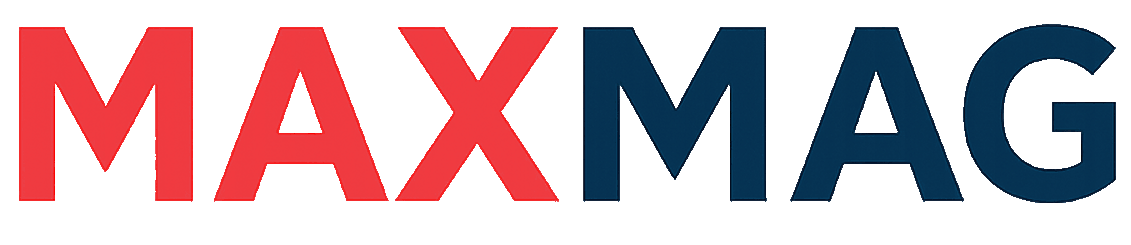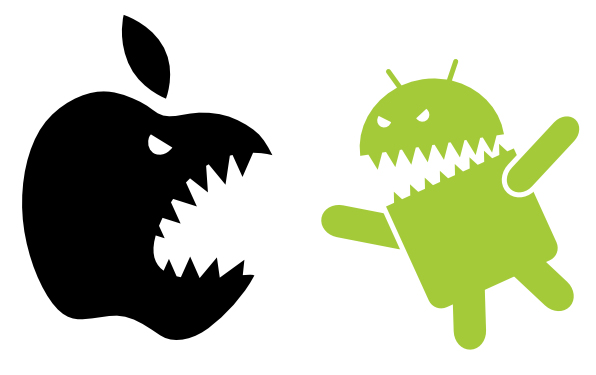Εάν έχετε αναβαθμίσει το φορητό υπολογιστή ή τον υπολογιστή σας με SSD, πιθανότατα αναρωτιέστε τι να κάνετε με τον παλιό σκληρό δίσκο HDD. Για λίγα χρήματα, μπορείτε να το εγκαταστήσετε σε εξωτερικό περίβλημα και να το χρησιμοποιήσετε ως εξωτερική μονάδα USB. Ας δούμε πως.
Μπορεί μια εσωτερική μονάδα να χρησιμοποιηθεί ως εξωτερική;
Ναι μπορεί. Οι μονάδες σκληρού δίσκου – ή περιβλήματα – είναι ουσιαστικά μετατροπείς SATA -σε USB και σας επιτρέπουν να μετατρέψετε έναν εσωτερικό σκληρό δίσκο SATA σε εξωτερικό που μπορείτε να χρησιμοποιήσετε για αποθήκευση ή δημιουργία αντιγράφων ασφαλείας αρχείων ή για να διατηρήσετε μια βιβλιοθήκη βίντεο προσαρτημένη στην τηλεόρασή σας.
Μια μικρή προειδοποίηση όμως. Εάν ο HDD δίσκος είναι παλιός, δεν είναι συνετό να τον χρησιμοποιήσετε για τη δημιουργία αντιγράφων ασφαλείας σημαντικών αρχείων, καθώς οι σκληροί δίσκοι έχουν περιορισμένη διάρκεια ζωής. Θα κάνετε καλά αν ο σκληρός σας δίσκος εξακολουθεί να λειτουργεί μετά από πέντε χρόνια, αλλά είναι μεγάλος ο κίνδυνος να αναθέσετε φωτογραφίες και άλλα αρχεία που δεν μπορείτε να αντικαταστήσετε σε μια παλιά μονάδα δίσκου. Είναι καλύτερο να αγοράσετε ένα νέο ή να αγοράσετε μια φορητή μονάδα USB που είναι λιγότερο ταλαιπωρημένη ή να διασφαλίσετε ότι θα δημιουργήσετε πολλά αντίγραφα ασφαλείας σε διαφορετικούς δίσκους – και στο cloud – για καλύτερη προστασία.
Αν υποθέσουμε ότι η μονάδα δίσκου σας δεν είναι αρχαία και λειτουργεί καλά, θα πρέπει να αγοράσετε το κατάλληλο εξωτερικό περίβλημα. Υπάρχουν δύο κύριοι τύποι: 3.5 ιντσών και 2.5 ιντσών.
Οι δίσκοι HDD 3,5 ιντσών χρησιμοποιούνται κυρίως σε επιτραπέζιους υπολογιστές, ενώ δίσκοι 2,5 ιντσών χρησιμοποιούνται σε φορητούς υπολογιστές. Οι σκληροί δίσκοι του φορητού υπολογιστή διαφέρουν σε πάχος (είτε 7mm είτε 9.5mm), οπότε βεβαιωθείτε ότι το caddy που έχετε επιλέξει έχει αρκετό ύψος στο εσωτερικό για να χωρέσει το δίσκο σας.
Χρησιμοποιούμε μια μονάδα δίσκου 9,5 mm εδώ και ένα περίβλημα Inateck USB 3, υπάρχει επίσης μια έκδοση USB-C εάν προτιμάτε να χρησιμοποιήσετε το πιο πρόσφατο πρότυπο USB.
Οι θύρες USB-C γίνονται σιγά σιγά το στάνταρ και θα τις βρείτε στους πιο πρόσφατα λαπτοπ και υπολογιστές.
Θεωρητικά η σύνδεση USB-C σε αυτό το κουτί μπορεί να λειτουργήσει σε ποσοστό μέχρι και 5Gb / s ή 625MB / s, αλλά θα πρέπει να περιορίζεται από το σκληρό δίσκο που θα μπει μέσα σε αυτό.
Οι περισσότεροι HDD χρησιμοποιούν υποδοχή SATA (μπορείτε να το δείτε στην παρακάτω φωτογραφία), αλλά φροντίστε να αγοράσετε ένα περίβλημα συμβατό με τη μονάδα δίσκου σας.
Πώς να εγκαταστήσετε έναν σκληρό δίσκο σε εξωτερικό περίβλημα
1. Εάν δεν το έχετε κάνει ήδη, αφαιρέστε τυχόν αγκύλες και βίδες από το σκληρό δίσκο.

2. Ανοίξτε το κουτί: το Inateck FE2005 που χρησιμοποιούμε είναι ένα μοντέλο χωρίς εργαλεία, οπότε είναι μια απλή περίπτωση ξεκλειδώματος με το διακόπτη, ανοίγοντας το άκρο με συρόμενο άκρο και εισαγωγής στον σκληρό δίσκο. Προσέξτε να σύρετε τον σκληρό δίσκο με τον σωστό τρόπο προς τα πάνω – κοιτάξτε μέσα για να δείτε τον προσανατολισμό της θύρας SATA.


3. Χρησιμοποιήστε το καλώδιο USB που περιλαμβάνεται για να συνδέσετε το περίβλημα στον υπολογιστή ή το φορητό υπολογιστή σας.
4. Ανάλογα με το περιεχόμενο του δίσκου, ενδέχεται να εμφανιστεί στο Windows File Explorer και να είναι έτοιμο για χρήση. Επειδή ο δίσκος μας ήταν από φορητό υπολογιστή Windows, διαμορφώθηκε ως NTFS και του αποδόθηκε αυτόματα ένα γράμμα μονάδας δίσκου.
Μπορείτε να το αντιμετωπίσετε όπως κάθε HDD δίσκο, να αντιγράψετε αρχεία σε αυτό ή να το μορφοποιήσετε. Εάν σκοπεύετε να το χρησιμοποιήσετε μόνο με Windows, μπορείτε να το αφήσετε μορφοποιημένο ως NTFS, αλλά είναι καλύτερο να χρησιμοποιήσετε το exFAT εάν θέλετε να το συνδέσετε με άλλες συσκευές, όπως αποκωδικοποιητές για αναπαραγωγή βίντεο.
Αυτό που ίσως δεν θέλετε είναι να εμφανίζεται η μονάδα δίσκου ως δύο δίσκοι, όπως έκανε ο δικός μας λόγω διαχωρισμού του συστήματος 100MB από την παλιά εγκατάσταση των Windows.
Θα ασχοληθούμε με αυτό στο επόμενο βήμα, το οποίο ισχύει επίσης εάν ο δίσκος σας δεν εμφανίζεται όταν τον συνδέσετε.

5. Εάν δεν εμφανίζεται στην Windows Explorer, αναζητήστε στο μενού Έναρξη για τη Διαχείριση δίσκων και, στη συνέχεια, αναζητήστε έναν δίσκο με αδιάθετο χώρο ή ένα δίσκο χωρίς αντιστοιχισμένο γράμμα μονάδας δίσκου. Στη συνέχεια, μπορείτε να κάνετε δεξί κλικ σε αυτό και να το μορφοποιήσετε.

Εάν πρέπει να αφαιρέσετε ένα ανεπιθύμητο διαχωρισμό “System Reserved“, απλώς κάντε δεξί κλικ σε αυτό και επιλέξτε “Delete Volume”. Στη συνέχεια, θα είναι αδιάθετος χώρος, και δεδομένου ότι είναι μόνο 100MB, θα τον αφήσουμε απλώς αχρησιμοποίητο.

Πηγές άρθρου:
https://www.techadvisor.com/how-to/storage/turn-hard-drive-into-external-usb-3605133/
https://www.bhphotovideo.com/explora/computers/tips-and-solutions/convert-an-old-hard-drive-into-an-external-unit
How do you turn an Internal Hard Drive into an External Drive?
https://www.lifewire.com/make-an-internal-hard-drive-external-2640422